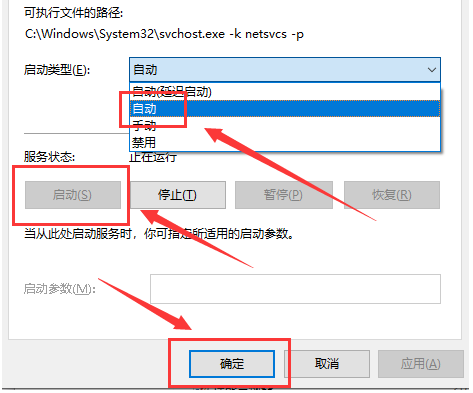戴尔笔记本电脑Win10怎么换不了主题?如何解决?
虽然很多人用的都是win10系统,不过可以把主题更换成不一样的,但是有些朋友发现自己的Win10电脑没法更换主题,这是怎么回事呢?戴尔笔记本电脑Win10怎么换不了主题?如何解决?这种情况很可能是因为系统未激活造成的,接下来小编来讲讲win10主题更换不了的解决方法。
win10主题更换不了解决方法:
方法一:如果你的电脑系统未激活,请先激活电脑系统!
1、首先自己准备激活工具,然后关闭杀毒软件,开始激活,重启之后就能更换系统主题了。
方法二:
1、在Windows10系统桌面,依次点击“开始/Windows系统/控制面板”菜单项,在打开的Windows10控制面板窗口中,点击右上角的“类别”下拉菜单,在弹出的菜单中选择小图标菜单项。
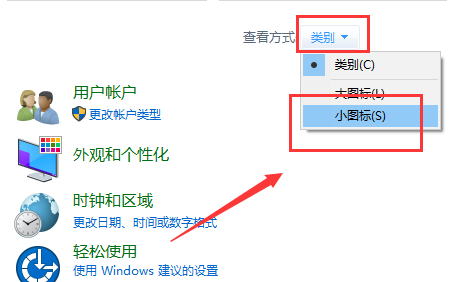
2、这时就会打开Windows10控制面板的所有控制面板项窗口,点击“管理工具”图标。
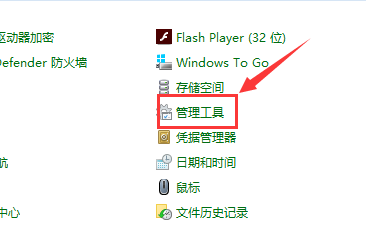
3、在打开的管理工具窗口中,双击“服务”图标。
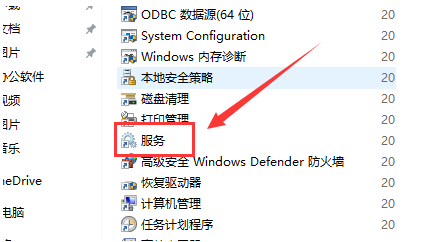
4、在打开的服务列表中找到Themes服务项,然后右键点击该服务项,在弹出菜单中选择“属性”菜单项。
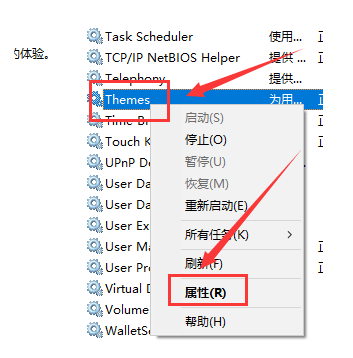
5、这时就会打开Themes服务的属性窗口,点击”启动“按钮,启动该项服务,为了防止再出现无法运行的新主题 的情况,我们点击“启动类型”下拉按钮,在弹出菜单中选择“自动”菜单项。最后点击确定按钮。这时再次使用新的主题就可以正常使用了。